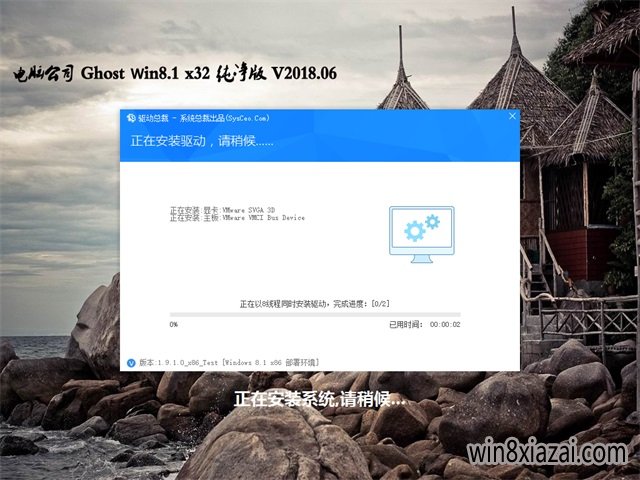笔记本外接音响怎样设置,本文教您设置办法
来源:Ghost系统之家浏览:时间:2022-04-26 12:57:36
Windows 7,中文名称视窗7,是由微软公司(Microsoft)开发的操作系统,内核版本号为Windows NT 6.1。Windows 7可供家庭及商业工作环境:笔记本电脑 、平板电脑 、多媒体中心等使用。和同为NT6成员的Windows Vista一脉相承,Windows 7继承了包括Aero风格等多项功能,并且在此基础上增添了些许功能。
假如自己的笔记本电脑声卡损坏或者是耳机插头出故障就可以购置一款内置声卡的小音箱。内置声卡的音箱一般是用一个USB接口连接电脑。笔记本外接音箱到底是怎么接的?下面让小编介绍一下笔记本电脑连接内置声卡音箱的正确设置的方法。
众所周知,笔记本上都是有自带的扬声器,不过由于笔记本的空间局限性,笔记本的扬声器的声音很小,因此我们在家里看电源的朋友可以外接音响,不少用户发现笔记本外接了音箱但是没声音,笔记本外接音箱没声音怎么设置?下面小编来科普一下。
笔记本外接音响怎么设置
首先,把音响和电脑连接起来,一般外接音响会有2根线,一根耳机一根麦克风,只有2根都连接正确才可以,一般孔在电脑左侧。
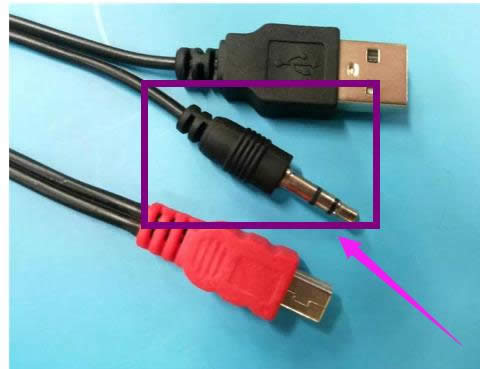
外接音响图解详情-1
点击左下角的开始菜单,找到右边中间的“控制面板”。
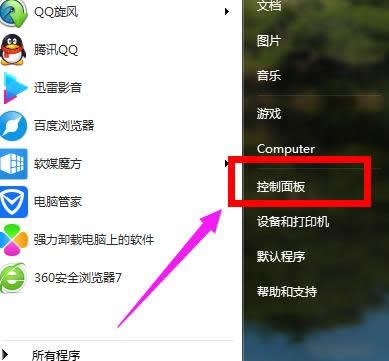
笔记本图解详情-2
选择“小图标”,然后找到“声音”选项,点击它
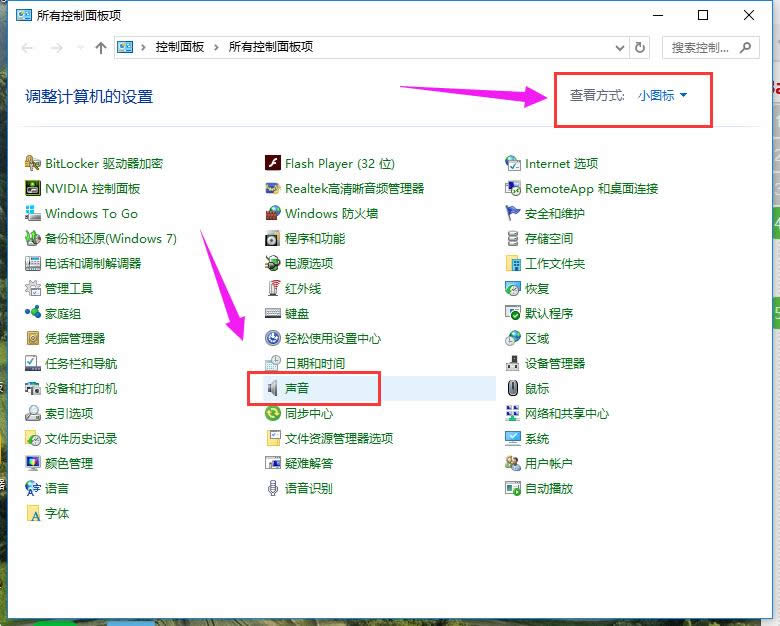
外接音响图解详情-3
有两个选项,一个扬声器,一个耳机,我们选中耳机选项。
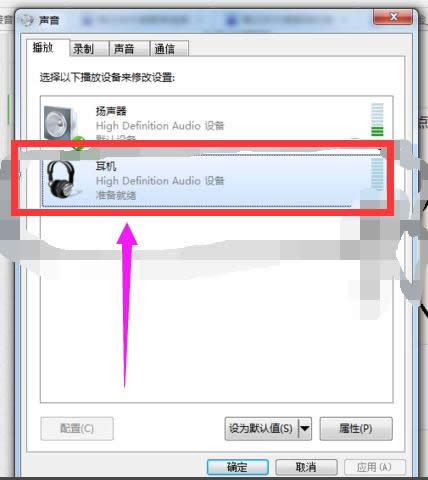
音响图解详情-4
点击下面的“设为默认值”选项,然后点击确定就设定完成了。
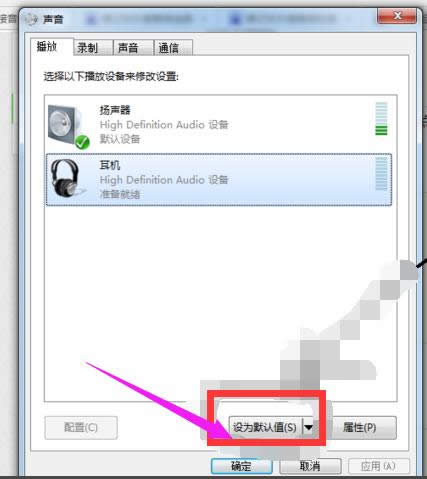
笔记本图解详情-5
以上就是笔记本外接音箱操作方法。如果您感觉笔记本的音响不太行,可以再外接一个音质好的低音炮的音响,再通过以上步骤设置即可。
Windows 7简化了许多设计,如快速最大化,窗口半屏显示,跳转列表(Jump List),系统故障快速修复等。Windows 7将会让搜索和使用信息更加简单,包括本地、网络和互联网搜索功能,直观的用户体验将更加高级,还会整合自动化应用程序提交和交叉程序数据透明性。
推荐系统
电脑公司Ghost Win7 Sp1 装机万能版2022年5月(32位) 提供下载
语言:中文版系统大小:3.13GB系统类型:新萝卜家园 Ghost Win7 x64 SP1 极速版2022年4月(64位) 高速下载
语言:中文版系统大小:3.91GB系统类型:新萝卜家园 GhostWin7 SP1 电脑城极速稳定版2022年4月(32位) ISO镜像高速下载
语言:中文版系统大小:3.13GB系统类型:新萝卜家园 GhostWin7 SP1 电脑城极速稳定版2022年5月(32位) ISO镜像高速下载
语言:中文版系统大小:3.13GB系统类型:电脑公司Ghost Win7 x64 Sp1装机万能版2022年5月(64位) ISO镜像免费下载
语言:中文版系统大小:3.91GB系统类型:笔记本&台式机专用系统 GhostWin7 32位旗舰版2022年5月(32位) ISO镜像免费下载
语言:中文版系统大小:3.13GB系统类型:番茄花园GhostWin7 SP1电脑城极速装机版2022年5月(32位) 最新高速下载
语言:中文版系统大小:3.13GB系统类型:深度技术Ghost Win7 Sp1 电脑城万能装机版2022年5月(32位) ISO高速下载
语言:中文版系统大小:3.13GB系统类型:
相关文章
- WinXP系统怎样看显存?看显存的办法
- WinXP系统如何设置一台电脑2个显示器?
- WinXP系统Svchost.exe应用程序出错怎样办?
- WinXP提示系统管理员设置了系统策略防范进行此安装的办法
- WinXP系统QQ图标不见了怎样办?
- WinXP系统电脑图标变大了怎样处理?
- WinXP系统收藏夹备份的办法
- WinXP系统虚拟内存最小值太低怎样办?
- WinXP系统打开页面出现乱码的处理办法
- WinXP页面提示Sysfader iexplore.exe应用程序出错的处理办法
- 如何处理WinXP光驱自动弹出的问题?
- 为啥Word只能用安全模式打开?Word不用安全模式打开的办法
- WinXP组策略提示“MMC无法创建管理单元”怎样办?
- WinXP访问工作组计算机密码的办法
热门系统
热门文章
常用系统
- 1新萝卜家园电脑城专用系统 Windows10 x86 企业版2022年3月(32位) ISO镜像高速下载
- 2电脑公司 装机专用系统Windows10 x86企业版2019年11月(32位) ISO镜像快速下载
- 3番茄花园Ghost Win8.1 x64 办公纯净版2019年1月(激活版) ISO镜像快速下载
- 4电脑公司Ghost Win7 Sp1 装机万能版2020年12月(32位) 提供下载
- 5笔记本系统Ghost Win8.1 (X64) 新春特别 全新纯净版2021年2月(永久激活) 提供下载
- 6电脑公司 GhostXpSp3 电脑城装机版 2021年11月 ISO镜像高速下载
- 7雨林木风 Windows10 x64 企业装机版2020年12月(64位) ISO镜像高速下载
- 8电脑公司Ghost Win8.1 (32位) 办公纯净版2018年06(激活版) ISO镜像免费下载
- 9新萝卜家园电脑城专用系统 Windows10 x64 企业版2020年3月(64位) ISO镜像免费下载